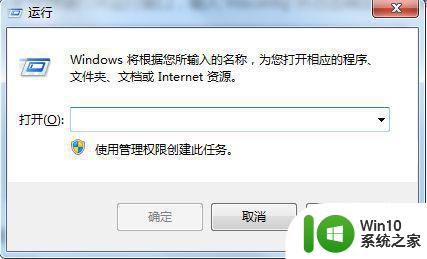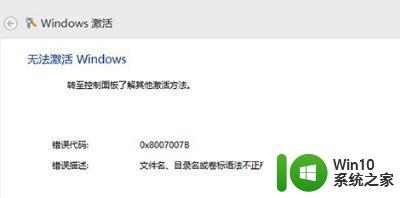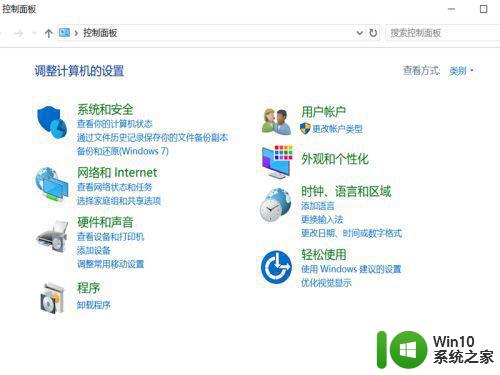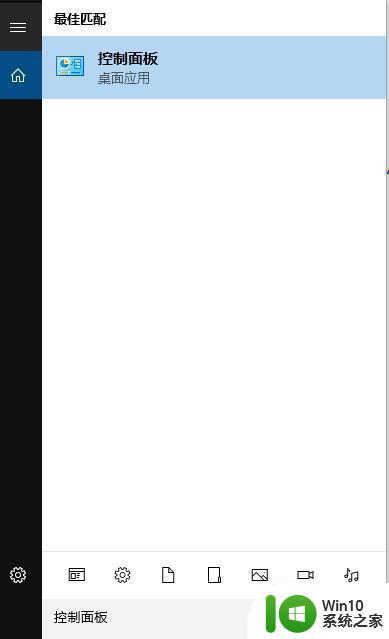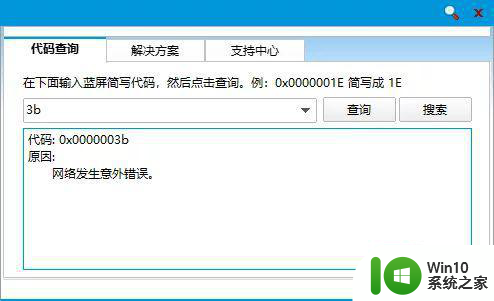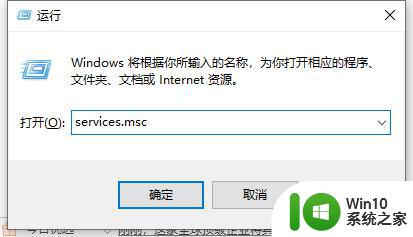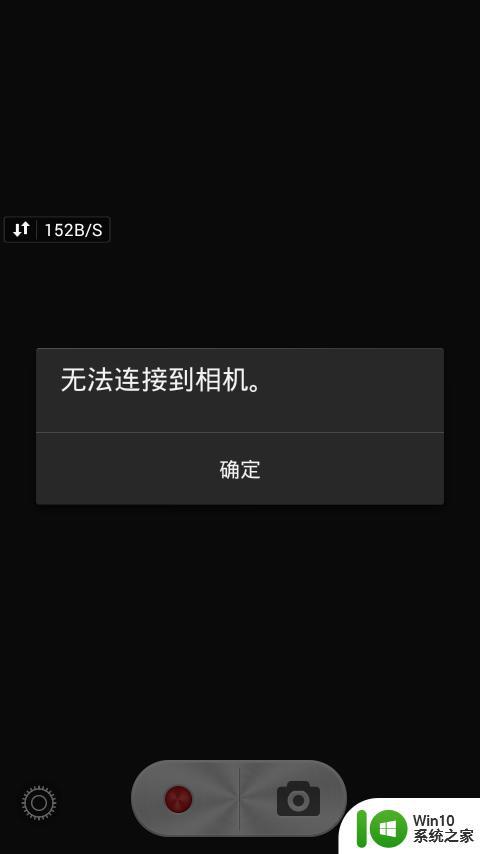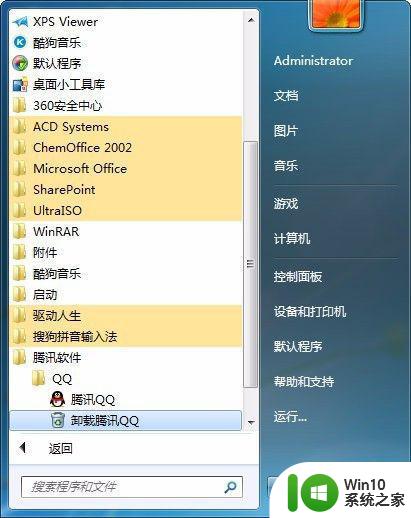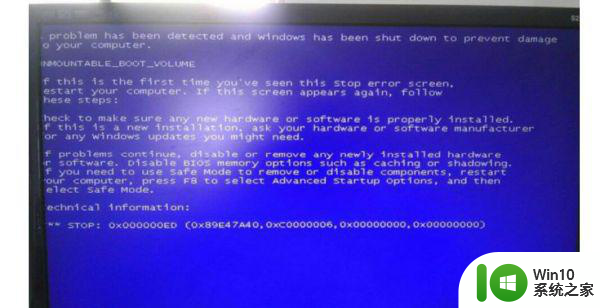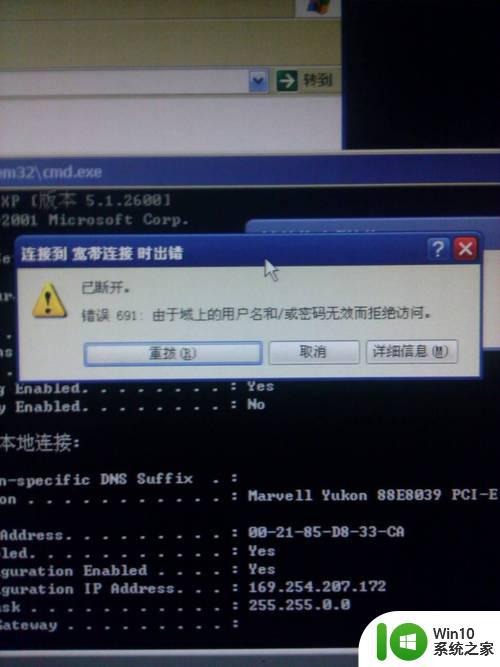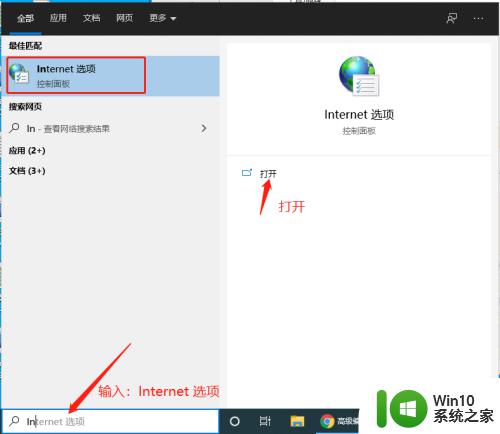电脑发生691错误的两种解决方法 电脑发生691错误怎么办
电脑使用几年后总会发生一点小问题,其中电脑错误是最常见的,一般发生错误会显示各种数字代码,我们会根据代码来修复问题。有的用户说电脑发生691错误的两种解决方法?这是由于域名错误、宽带欠费或硬件故障引起的,我们一起参考下文学习方法。
方法一:
1、有些用户出现了这个问题是因为用户宽带账号没有绑定,
此时adsl用户可以做一个绑定,然后重新更改一下密码即可。

2、当你的座机电话欠费停机了,也会被停用,并提示你691,
可以拨打自己宽带的公司电话,查询一下看看是不是欠费了。

3、还有就是登录宽带输入账号的时候不小心输入了错误密码导致的,
重新再输入一次密码,看看是不是可以解决,尽量不要复制黏贴密码。
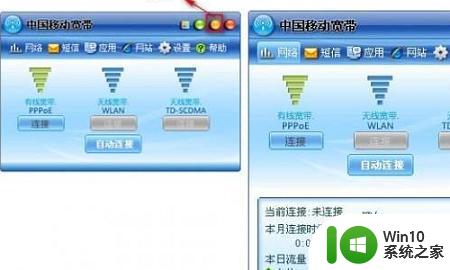
方法二:
1、首先打开“设置”,找到“网络和Internet”按钮点击进入,进入后在下方找打“拨号”按钮。
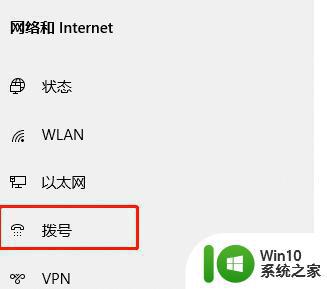
2、进入拨号窗口后找到“设置新连接”按钮并点击,在弹出的窗口中找到“连接到Internet”选项。
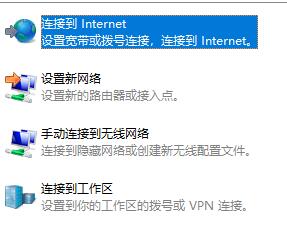
3、点击结束进到下一步,在弹出的页面中找到“否,创建新连接”按钮并点击。

4、点击完成后,根据系统提示,一直到连接创建成功,然后在对应的框中输入“用户名”以及“密码”。然后重新连接。
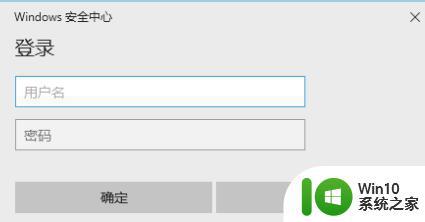
5、如果仍然是出现连接失败现象,需要检查电脑是否安装两块网卡并且都是启用状态。如果是,需要禁用其中一块网卡。
上述分享电脑出现691错误的解决方法,首先要找到故障原因,然后逐一进行排除和修复。